为什么win10控制面板会错乱?如何解决控制面板错乱?
在平时使用计算机的过程中,我们会经常使用到win10控制面板来解决一些问题,最近有朋友发现win10系统的控制面板错乱了,这该怎么办呢?win10控制面板为什么会错乱呢?win10控制面板错乱该如何解决呢?接下来就和小编一起来学习一下具体的解决方法吧,希望大家会喜欢。
win10控制面板错乱的原因以及解决方法:
win10系统控制面板错乱之面板打不开原因
提示:通常情况下,造成面板打不开的重要原因是某些程序对面板访问控制所造成的。
二.win10系统控制面板错乱之面板打不开解决办法一
1、使用快捷键按下win+r,并在运行一栏中,直接输入%SystemRoot%System32并按下回车键。
2、然后可以在System32文件夹中搜索*.cpl文件,搜索结果就会看到控制面板中的一些小工具。要是发现.cpl文件为第三方软件所添加,就可以将这些软件控制面板中添加。
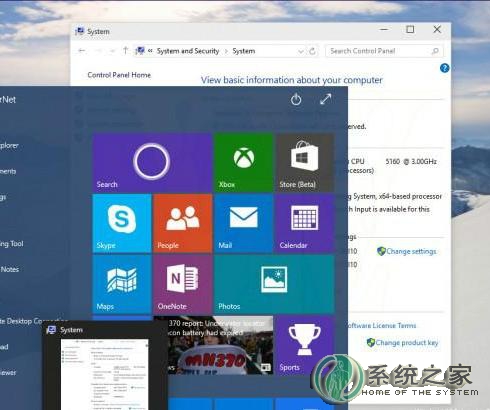
3、最后双击每个.cpl文件,要是无法打开控制面板便出现了损坏。第三方的.cpl出现了损坏,把其删除就行。要是系统自带.cpl文件出现了损坏,便以管理员身份运行cmd,直接输入sfc /scannow回车,直接重启系统。
三.win10系统控制面板错乱之面板打不开解决办法二
1.在Windows10桌面,右键点击桌面左下角的开始按钮,在弹出的菜单中选择“运行”菜单项。
2.在打开的Windows10运行窗口中,输入命令gpedit.msc,然后点击确定按钮。
3.这时会打开本地组策略编辑器窗口,在窗口左侧依次点击“用户配置/管理模板/控制面板”菜单项。
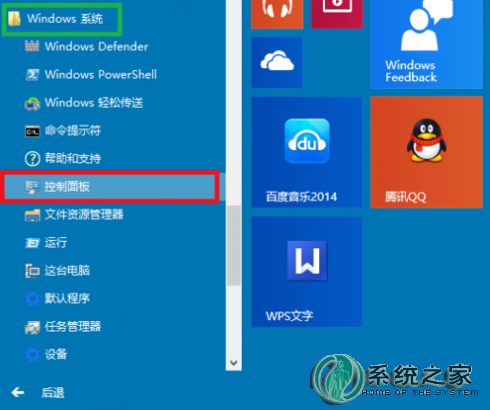
4.在右侧打开的窗口中打到“禁止访问控制面板和PC设置”设置项。
5.右键点击上面的设置项,在弹出的菜单中选择“编辑”菜单项。
6.这时就会打开禁止访问控制面板和PC设置的编辑窗口,选中“已禁用”设置项,最后点击确定按钮即可。
以上介绍的内容就是关于win10系统控制面板错乱的解决方法,不知道大家学会了没有,如果你也遇到了同样的问题的话可以参考一下小编介绍的方法自己尝试一下,希望可以帮助大家解决问题,谢谢!!!了解更多的教程资讯亲关注我们系统天地网站~~~~










 苏公网安备32032202000432
苏公网安备32032202000432